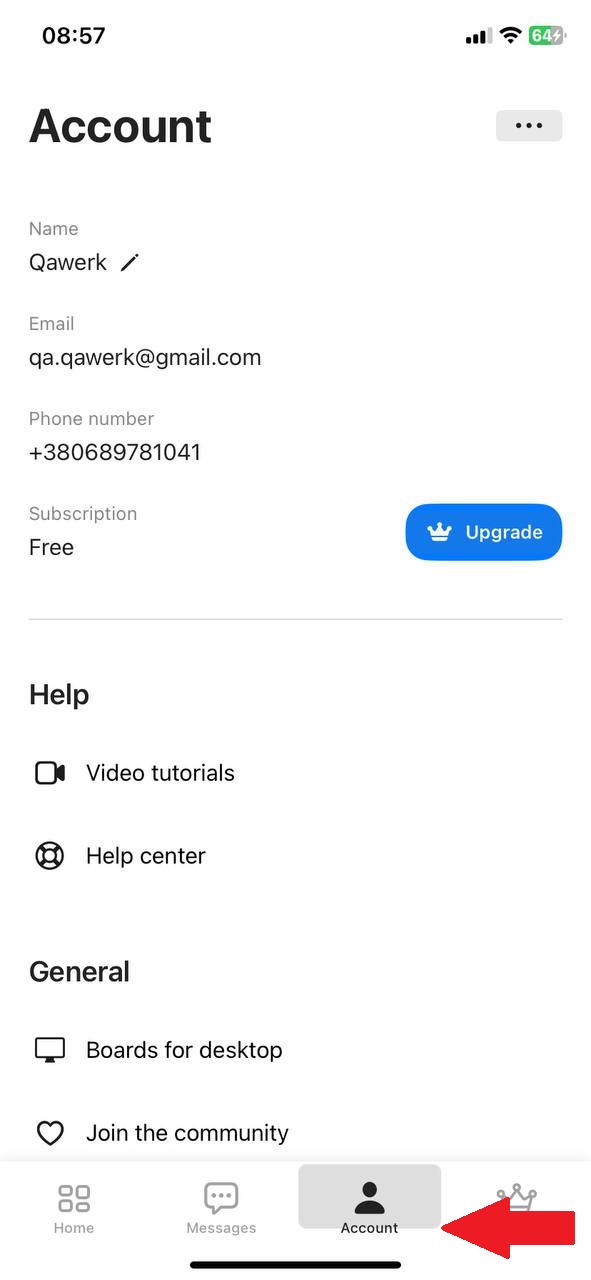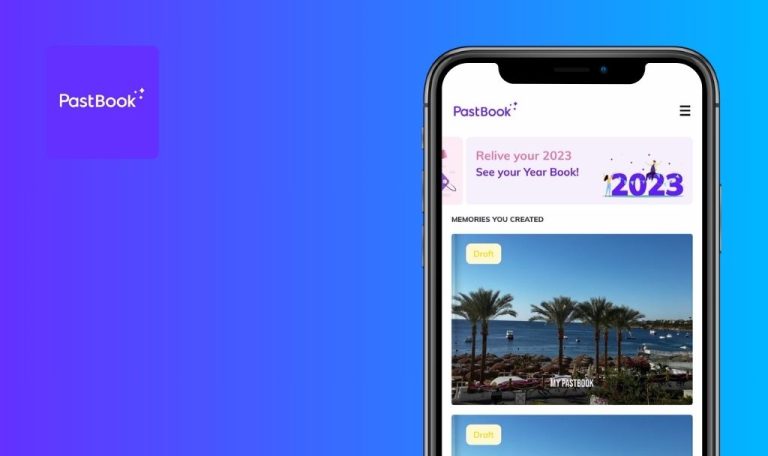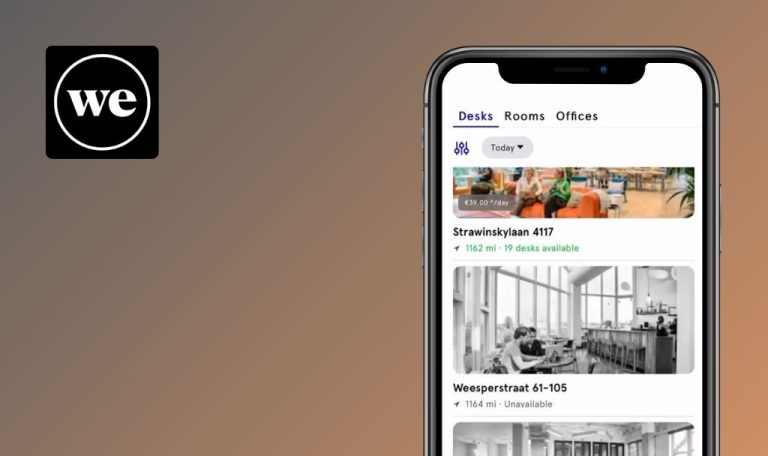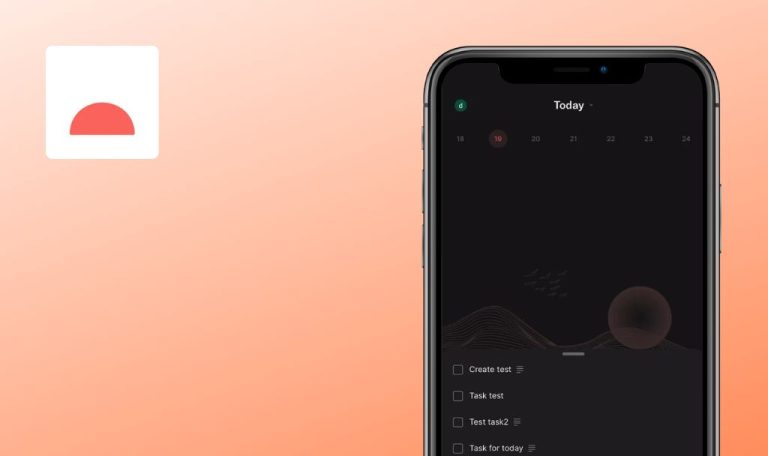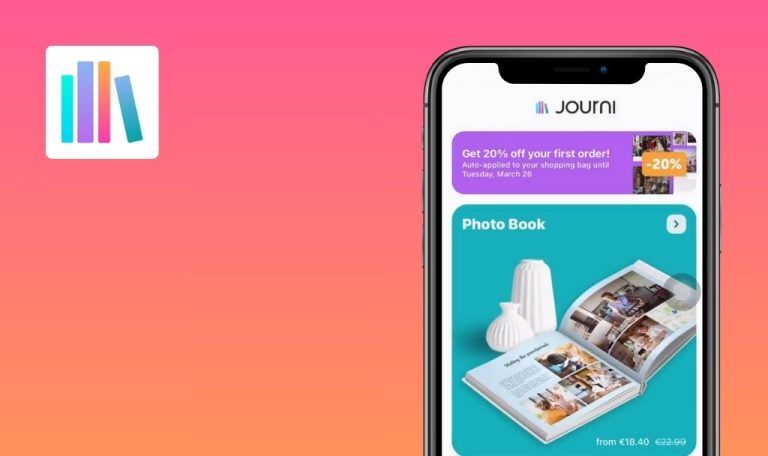
Errores encontrados en Boards – Business Keyboard para iOS
Boards – Business Keyboard es la solución definitiva para tener todo tu contenido esencial al alcance de la mano. Con Boards, puedes crear tableros personalizados que contengan textos, imágenes, vídeos, enlaces, PDF y mucho más, accesibles directamente desde el teclado de tu móvil.
Despídete de la molestia de buscar en varias plataformas: con Boards, todo lo que necesitas para ventas, marketing o atención al cliente está a un solo clic. Tanto si eres un vendedor directo, un influencer o un jefe de equipo, Boards agiliza tu flujo de trabajo, mejora la productividad y garantiza que siempre tengas el contenido adecuado listo para compartir.
Muy bien, hemos dado una vuelta por Boards y hemos conocido sus entresijos. Piensa que es como tener tu propio gurú personal de contenidos, siempre disponible, que te ofrece lo que te apetece, ¡pronto! Pero incluso con todas sus funciones estelares, no vamos a hacer la vista gorda ante los fallos que pueden despistar a los usuarios. Así que abróchate el cinturón: ¡aquí está nuestro informe de errores!
No se puede seguir el enlace
Mayor
Iniciar sesión en la cuenta.
- Haga clic en el botón «Cuenta».
- Haga clic en el botón «Novedades».
- Haga clic en el botón «Pruébelo gratis en la aplicación».
iPhone 11, Versión iOS 17.5
El usuario no puede seguir el enlace.
Debería ser posible seguir el enlace.
Tablero oculto aparece inesperadamente al usar el teclado
Mayor
- Conceder a la app acceso al teclado.
- Instalar cualquier mensajero.
- Acceder a la cuenta «Tablones».
- Haz clic en el botón «Inicio».
- Haz clic en el botón «Crear tablón».
- Introduce un nombre para el tablón.
- Haga clic en el botón «Listo».
- Haga clic en el botón «+».
- Haga clic en el botón «Texto».
- Introduzca cualquier texto.
- Haga clic en el botón «Hecho».
- Haga clic en el botón «Atrás».
- Haz clic en el botón «Atrás».
- Minimiza la aplicación.
- Abre el messenger.
- Abre cualquier chat.
- Pulsa en el campo de entrada.
- Pulsa sobre el botón para cambiar el idioma y selecciona «Tablones».
- Haz clic en el tablero creado.
- Minimiza el messenger.
- Maximiza la aplicación.
- Pulsa el botón «Inicio».
- Pulsa sobre los tres puntos.
- Pulsa el botón «Mostrar/Ocultar en el teclado».
- Oculta el tablero.
- Pulse el botón «Hecho».
- Minimiza la aplicación.
- Abre el messenger.
iPhone 11, iOS Versión 17.5
El tablero oculto aparece en la superposición del teclado.
El tablero oculto no debería aparecer después de ocultarlo.
No hay botones de navegación en la página después de crear un nuevo tablero
Mayor
Iniciar sesión en la cuenta.
- Haga clic en el botón «Inicio».
- Haga clic en el botón «Crear tablón».
- Introduzca un nombre para el tablón.
- Haga clic en el botón «Listo».
- Haga clic en el botón «Atrás».
- Repita los pasos 2-5 dos veces más.
- Haga clic en cualquier tablero.
- Haga clic en los tres puntos.
- Haga clic en el botón «Eliminar tablero».
- Haga clic en el botón «Crear tablero».
- Introduzca un nombre para el tablero.
- Haz clic en el botón «Listo».
iPhone 11, iOS Versión 17.5
Tras crear un nuevo tablón, se abre una página sin botones de navegación.
Los botones de navegación deberían aparecer en la página.
Falta el código de país del teléfono móvil durante el registro
Mayor
- Abre la app por primera vez.
- Haga clic en el botón «Continuar».
- Espere a que se reproduzcan todas las diapositivas.
- Haz clic en el botón «Empezar».
- Introduzca un nombre, correo electrónico y contraseña.
- Haga clic en el botón «Registrarse».
- Haga clic en la lista desplegable con el código de país.
- Elija cualquier país cuyo código conste de al menos 3 dígitos.
iPhone 11, iOS versión 17.5
Al registrarse, falta el código de país del teléfono móvil.
Al registrarse, el código de país debe aparecer completo.
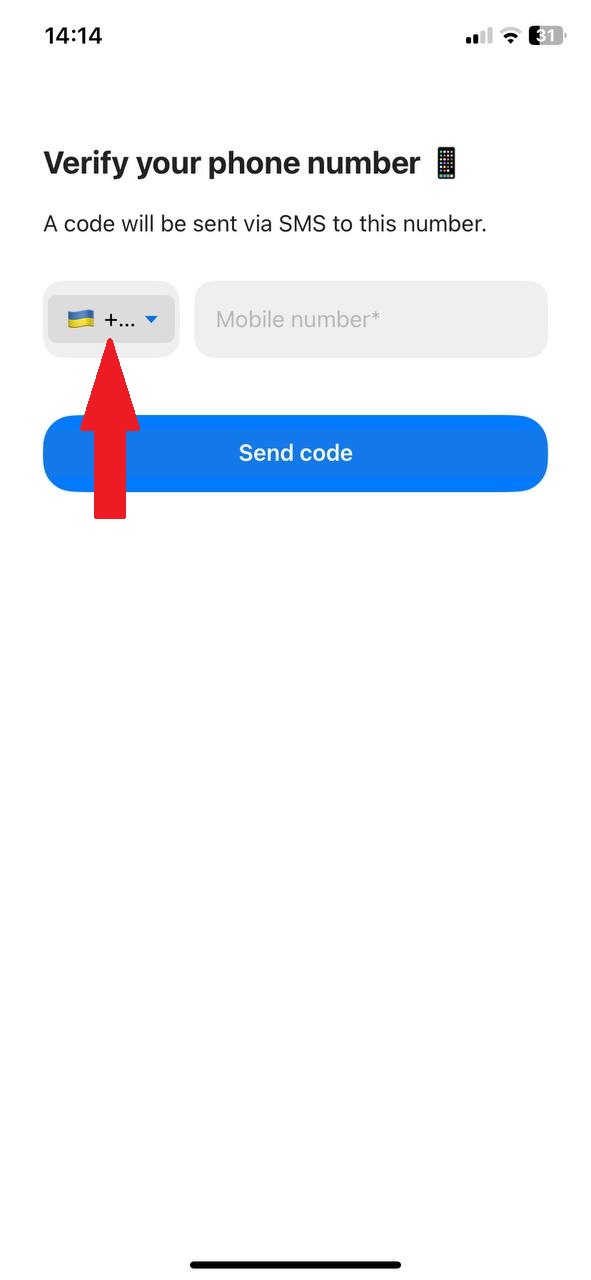
Registro de cuenta posible sin confirmación del número de teléfono
Mayor
- Abre la app por primera vez.
- Haga clic en el botón «Continuar».
- Espere a que se reproduzcan todas las diapositivas.
- Haz clic en el botón «Empezar».
- Introduzca un nombre, correo electrónico y contraseña.
- Haz clic en el botón «Registrarse».
- Cierra la aplicación.
- Abre la aplicación.
iPhone 11, versión iOS 17.5
El usuario puede registrar una cuenta sin confirmar el número de teléfono.
No debería haber forma de acceder al perfil sin verificar el número de teléfono.
El tutorial se cierra inesperadamente después del mensaje “Prueba un poco más”
Mayor
- Abre la app por primera vez.
- Haga clic en el botón «Continuar».
- Espere a que se reproduzcan todas las diapositivas.
- Haz clic en el botón «Empezar».
- Introduzca un nombre, correo electrónico y contraseña.
- Haz clic en el botón «Registrarse».
- Introduzca el número de teléfono al que tiene acceso.
- Haga clic en el botón «Enviar código».
- Introduzca el código del SMS.
- Haga clic en cualquier sector.
- Haga clic en cualquier marca.
- Haga clic en «No».
- Haga clic en el botón «Continuar».
- Haga clic en el botón «Permitir».
- Haga clic en el botón «Permitir».
- Haga clic en el botón «Abrir configuración».
- Haga clic en el botón «Teclados».
- Haga clic en el interruptor «Permitir acceso total».
- Haz clic en el botón «Permitir».
- Vuelve a la aplicación.
- Haz clic en el botón «Ver cómo funciona».
- Haz clic en el botón «Muéstrame».
- Haz clic en el botón para cambiar el idioma y selecciona «Tableros».
- Haz clic en el mensaje del tablero de demostración.
- Haz clic en el botón para cambiar el idioma.
- Haz clic en el botón para cambiar el idioma y selecciona «Pizarras».
- Haz clic en el mensaje del tablero de demostración.
- Haz clic en la imagen.
iPhone 11, iOS Versión 17.5
Después del mensaje «Prueba un poco más», el tutorial se cierra inesperadamente.
Después del mensaje «Prueba un poco más», el tutorial debería permanecer abierto.
El tutorial del chat vuelve al principio después de cerrar la aplicación
Mayor
- Abre la app por primera vez.
- Haga clic en el botón «Continuar».
- Espere a que se reproduzcan todas las diapositivas.
- Haz clic en el botón «Empezar».
- Introduzca un nombre, correo electrónico y contraseña.
- Haz clic en el botón «Registrarse».
- Introduzca el número de teléfono al que tiene acceso.
- Haga clic en el botón «Enviar código».
- Introduzca el código del SMS.
- Haga clic en cualquier sector.
- Haga clic en cualquier marca.
- Haga clic en «No».
- Haga clic en el botón «Continuar».
- Haga clic en el botón «Permitir».
- Haga clic en el botón «Permitir».
- Haga clic en el botón «Abrir configuración».
- Haga clic en el botón «Teclados».
- Haga clic en el interruptor «Permitir acceso total».
- Haz clic en el botón «Permitir».
- Vuelve a la aplicación.
- Haz clic en el botón «Ver cómo funciona».
- Haz clic en el botón «Muéstrame».
- Haz clic en el botón para cambiar el idioma y selecciona «Tableros».
- Haz clic en el mensaje del tablero de demostración.
- Cierra la aplicación.
- Abre la aplicación.
iPhone 11, Versión iOS 17.5
Después de cerrar la aplicación, el tutorial de chat comienza desde el principio.
Después de cerrar la aplicación, el tutorial de chat debe continuar desde el momento del cierre.
No se puede eliminar el bloque “Juntas”
Menor
Iniciar sesión en la cuenta.
- Haga clic en el botón «Inicio».
- Haga clic en el botón «Crear página».
- Haga clic en el botón +.
- Haga clic en el botón «Párrafo».
- Introduzca cualquier texto.
- Haga clic en el botón «Hecho».
- Haga clic en el botón del carro para el bloque «Pizarras».
iPhone 11, iOS Versión 17.5
El usuario no puede eliminar el bloque «Tableros».
El botón de la papelera debería estar inactivo si no se puede eliminar el bloque.
Relleno incompleto del color del botón de la pestaña del menú activo
Menor
Iniciar sesión en la cuenta.
- Abra la aplicación.
- Haga clic en el botón «Inicio».
- Haga clic en el botón «Mensajes».
- Pulsa en el botón «Cuenta».
iPhone 11, iOS Versión 17.5
El color de relleno del botón de la pestaña del menú activo no se rellena completamente.
El botón debería estar completamente relleno.
El nombre del botón se muestra sobre un fondo diferente al del propio botón
Menor
Iniciar sesión en la cuenta.
- Haga clic en el botón «Inicio».
- Haga clic en el botón «Crear página».
- Haga clic en el botón +.
- Haga clic en el botón «Botón».
- Haga clic en el botón «Zoom».
iPhone 11, iOS Versión 17.5
El nombre del botón se muestra sobre un fondo diferente al del propio botón.
El color del botón debe ser uniforme, excepto el texto.
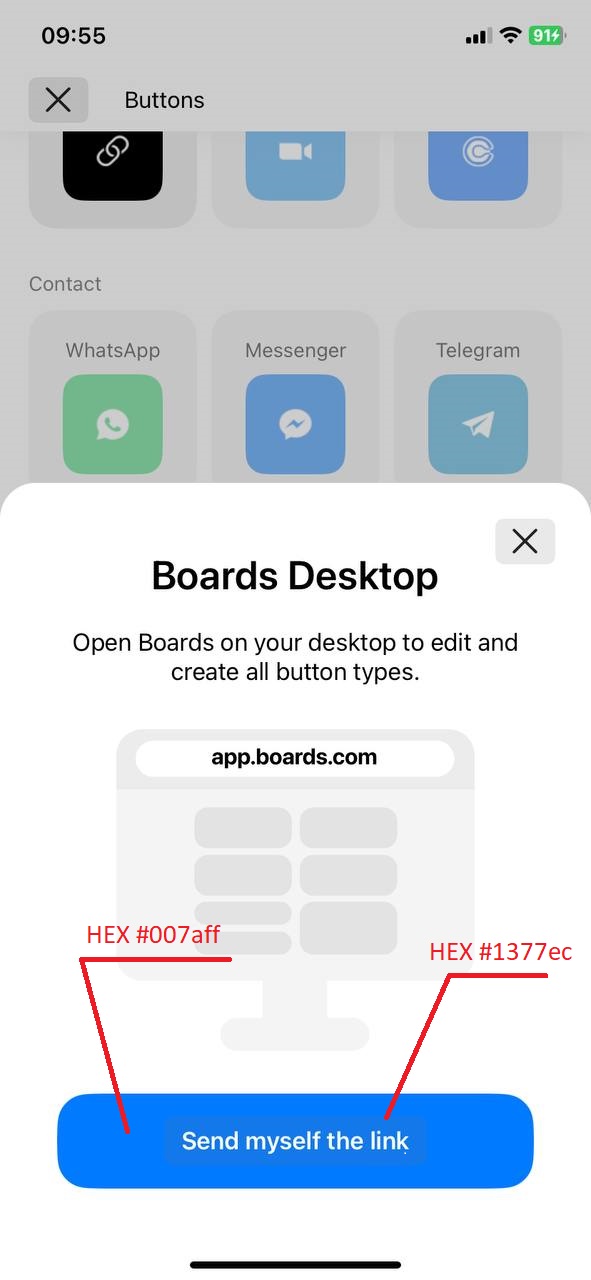
Falta de desplazamiento lateral por defecto en la página de ventajas de la suscripción
Menor
Iniciar sesión en la cuenta.
- Haga clic en el botón «Actualizar».
- Desplácese por la lista de ventajas.
iPhone 11, versión iOS 17.5
La página de ventajas de suscripción no tiene desplazamiento lateral por defecto.
El desplazamiento lateral debería aparecer por defecto. De lo contrario, no es obvio para el usuario que la lista no está completa y que puede desplazarse por ella.
El contenido de la aplicación se solapa con la barra de estado
Trivial
Iniciar sesión en la cuenta.
- Haga clic en el botón «Inicio».
- Desplácese por la página.
iPhone 11, versión iOS 17.5
El contenido de la aplicación se superpone en la barra de estado.
La barra de estado debería mostrarse sobre un fondo blanco.
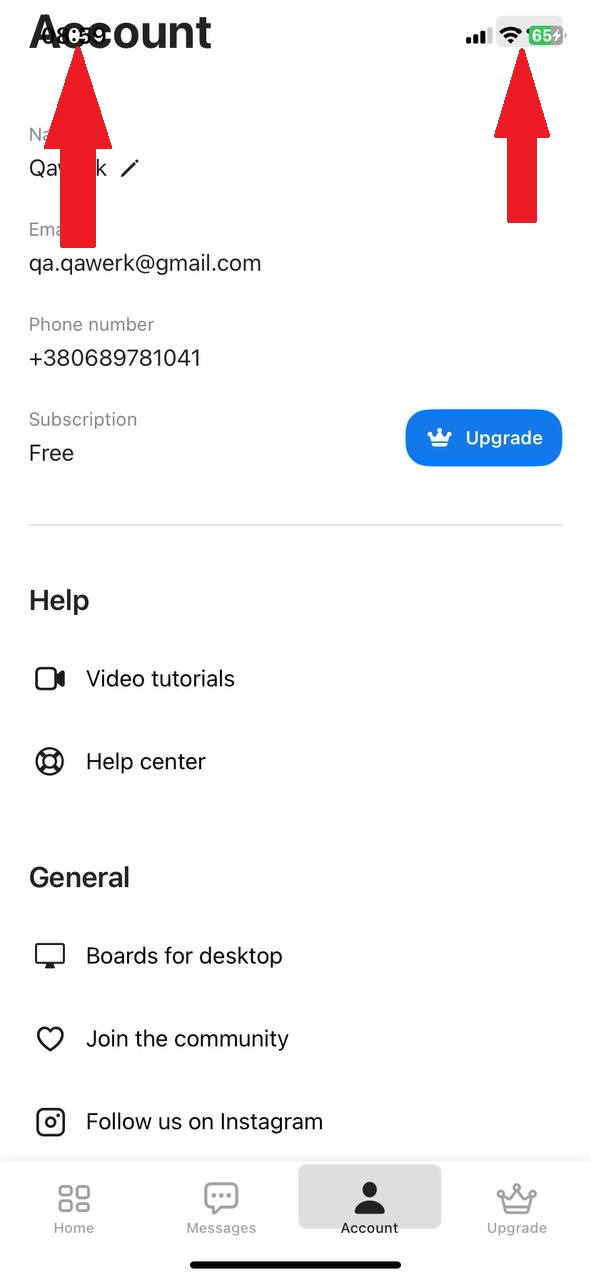
Imposibilidad de reproducir vídeo sin ampliar a pantalla completa
Trivial
Iniciar sesión en la cuenta.
- Haga clic en el botón «Cuenta».
- Haga clic en el botón «Video Tutoriales».
- Haga clic en el botón «Reproducir».
iPhone 11, versión iOS 17.5
No es posible reproducir un vídeo sin ampliarlo a pantalla completa.
Debería ser posible ver un vídeo en una página sin expandirlo a pantalla completa.
Botón «Saltar» aspecto inactivo a pesar de estar activo
Trivial
- Abre la app por primera vez.
- Haga clic en el botón «Continuar».
- Espere a que se reproduzcan todas las diapositivas.
- Haz clic en el botón «Empezar».
- Introduzca un nombre, correo electrónico y contraseña.
- Haz clic en el botón «Registrarse».
- Introduzca el número de teléfono al que tiene acceso.
- Haga clic en el botón «Enviar código».
- Introduzca el código del SMS.
- Haga clic en cualquier sector.
- Haga clic en cualquier marca.
- Haga clic en «No».
- Haga clic en el botón «Continuar».
- Haga clic en el botón «Permitir».
- Haga clic en el botón «Permitir».
- Haga clic en el botón «Abrir configuración».
- Haga clic en el botón «Teclados».
- Haga clic en el interruptor «Permitir acceso total».
- Haz clic en el botón «Permitir».
- Vuelve a la aplicación.
- Haz clic en el botón «Ver cómo funciona».
- Haz clic en el botón «Muéstrame».
- Haz clic en el botón «Omitir».
iPhone 11, versión iOS 17.5
El botón «Saltar» aparece como inactivo, pero está activo.
El botón «Saltar» debería tener un fondo azul.
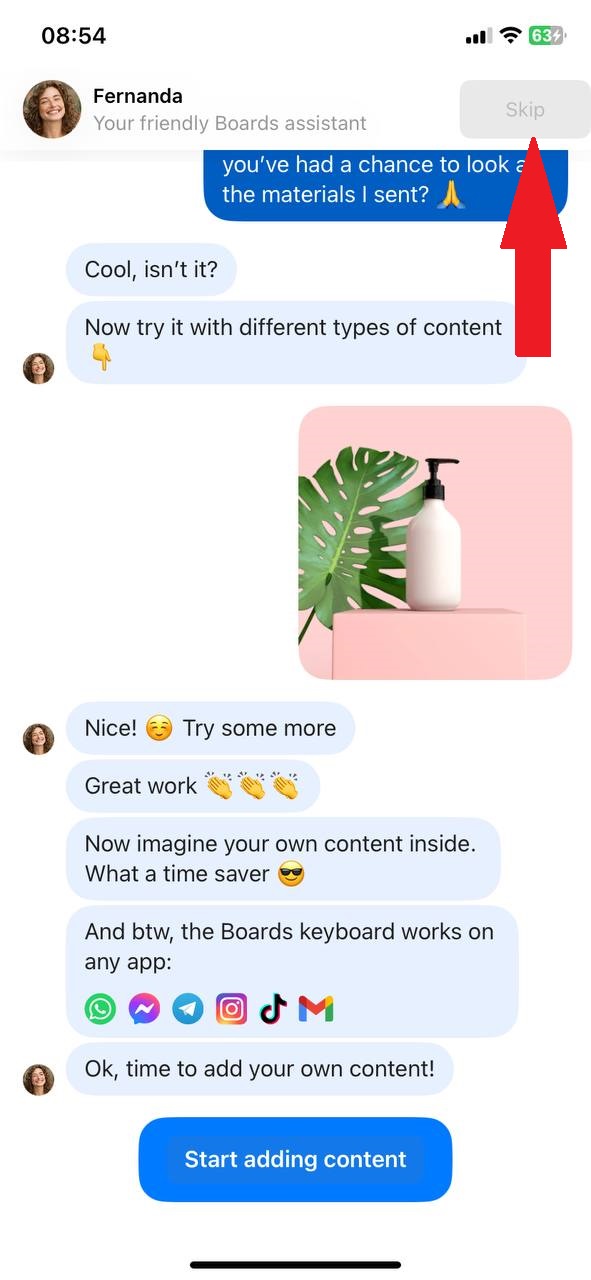
La vista previa de la imagen anterior aparece brevemente al añadir una nueva imagen
Trivial
Iniciar sesión en la cuenta.
- Haga clic en el botón «Inicio».
- Haga clic en el botón «Crear página».
- Haga clic en el botón +.
- Haz clic en el botón «Imagen».
- Elige cualquier imagen.
- Haga clic en el botón «Imagen».
- Elige cualquier otra imagen.
iPhone 11, versión iOS 17.5
Al añadir una nueva imagen, se muestra una vista previa de la imagen anterior durante unos segundos.
Al añadir una nueva imagen, la vista previa de la nueva imagen debería mostrarse inmediatamente.
Tecla Intro superpuesta al marcador de búsqueda
Trivial
- Abre la app por primera vez.
- Haga clic en el botón «Continuar».
- Espere a que se reproduzcan todas las diapositivas.
- Haz clic en el botón «Empezar».
- Introduzca un nombre, correo electrónico y contraseña.
- Haga clic en el botón «Registrarse».
- Haga clic en el campo de selección de país.
iPhone 11, Versión iOS 17.5
«Entrar» se superpone al marcador de posición de búsqueda.
«Introducir» no debería superponerse al marcador de posición de búsqueda.
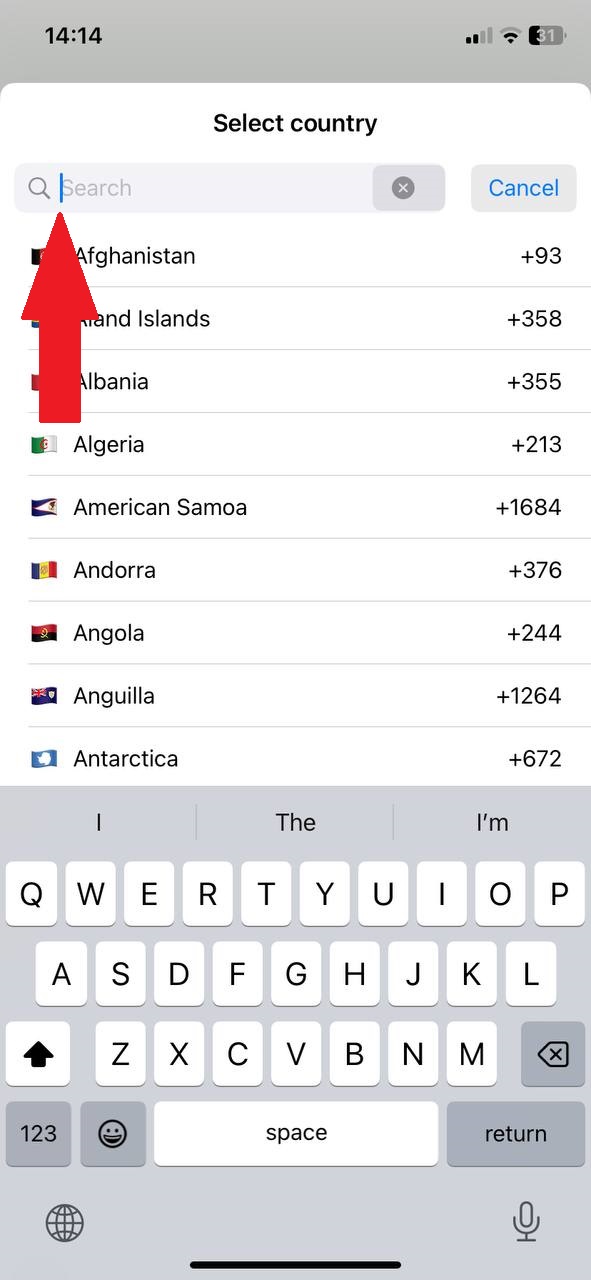
He encontrado 16 errores en diferentes partes de la aplicación. Para asegurarme de que funciona correctamente para todos, sugiero probarla en varios iPhones y versiones de iOS. Además, utilizar herramientas como XCTest para realizar pruebas automatizadas y llevar a cabo comprobaciones exhaustivas después de corregir los errores ayudará a mantener la estabilidad.